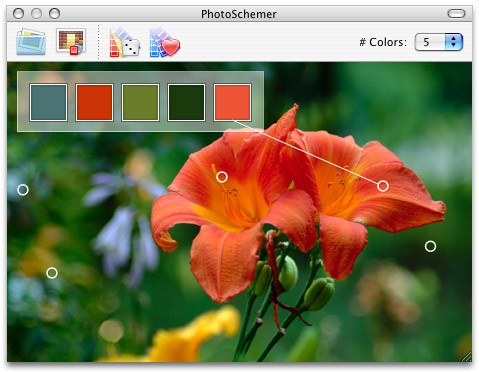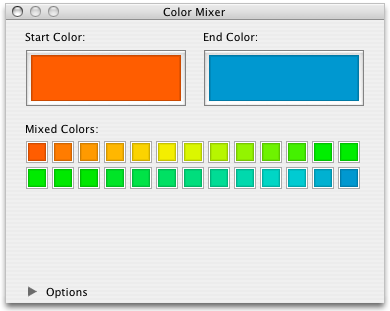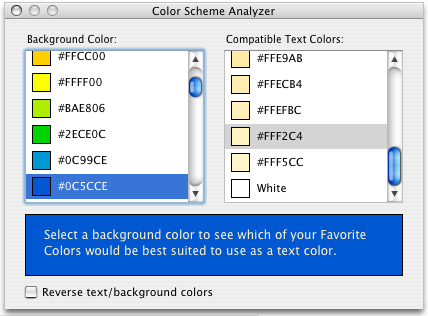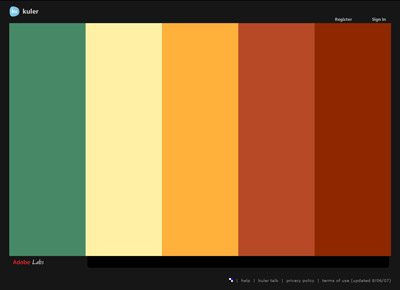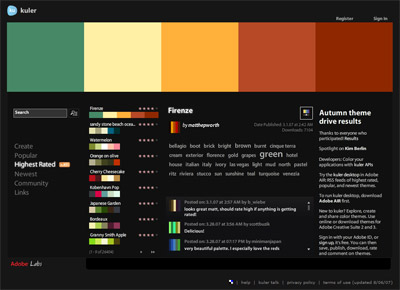すべての読者にとって、色が煩わしいものであってはならず、訪問者のモニターなどの基本的な解像度を操作する際に対照的であってはならないことは明らかです。 他のブログで何度も取り上げられているナンセンス。 私は彼らの言葉を繰り返さない、ただグーグル。
同じことについて何を書きますか? いくつかのミキサーサービスについて-訪問者に適した色のピッカー。これは間違いなくユーザビリティアーティストの仕事に役立つツールです。 色は、間違いなくサイトでの利便性を高める上で非常に重要なツールであり、これは明らかにYandexの例を証明しています。 たとえば、理想的なフォームに関するメモを渡す際に説明したブロックと同じ色の境界線であり、近い将来この問題を取り上げるつもりです。
ColorSchemer Studio
ミキサーとは? これは、単純な方法であれば、ミキサーです。 何があっても、私の場合、これらは色です。色を取得するには、他のいくつかの組み合わせを作成する必要があるためです。 したがって、この非常にミキシングのための優れた便利なツールが必要であり、必然的に直感的なインターフェイスと、このインターフェイスに実装されたたくさんのローションが直感的です。 私たちはユーザビリティ主義者です。
私の考えが基礎を見つけるために-私はウィキペディアを見て-それが定義によって私に「ミキサー」(。
ミキサーは、卵を打ち、飲み物、ムース、オムレツ、バッターなどを作るために設計された小型の家電です。 ミキサーは固定式で手動です(より一般的なデバイス)。
そのような特定の要求に対する非常に...非常に包括的な回答。 将来、他の人に問題がないように-私はColor Mixerの定義を作成しました。
このシリーズの記事の最初の部分では、同じ名前の会社のColorSchemer Studioプログラムについてお話します。ColorSchemerStudioは、さまざまな形で数十を超える類似製品を作成する先駆者でした
カラーホイール
以下のスクリーンショットでは、プログラムの最も重要なツールであるカラーホイールを見ることができます。 このプログラムでの滞在のほとんどを費やすのは、そのためです。 それは単純に使用されます-色を選択するだけで、最も適切で対照的な色が表示されます。 すべてがシンプルです。
これは開始時間であり、通常は最大の時間を残します-結局のところ、隣接する色がより好まれ、それ(隣接する色)には互換性のある色がいくつかあります。 一般的に、ツールではなく、美しさ。
色の調和
カラーハーモニーツールを使用すると、2つの原色間の遷移の段階を確認できます。 さらに、このツールは、2種類の可能な遷移-暗いものと明るいものを提供します。 便利に。
互換性の高い色
このツールでは、すべてが不名誉です。色を選択すると、プログラムは、元の色と一緒に使用するのに最適な色を提供します。 これらの色はそれ自体ではあまり美しくないかもしれませんが、5番目の残りの部分と一緒に使用すると、本当に美しいものが得られます。
Photoschemer
このプログラムの興味深い新しい機能は、写真からいくつかの色を取り、それらに基づいて互換性のある色を生成することです。 私たちは1つの石で2羽の鳥を殺します-写真では、ほとんどの場合、拒絶を引き起こさない自然な色です。 スクリーンショットからわかるように、色は本当に良く、彼らは私たちの脳を食べようとしません。
カラーミキサー
繰り返しますが、最も単純で最も直感的なツールです。2つの異なる色をロードし、それらを混合することでさまざまな比率を取得します。 正直に言って、私はこのツールを不必要に使用したことはありません。 誰かがまだそれを必要としていることを願っていますが、そうでなければ彼はプログラムの一部ではなかっただろう。 おそらくアーティストですか?
カラーコンビネーションアナライザー
すでに色の選択を行っていることを想像してください。今、その恩恵を享受する必要があります。 背景とテキストの2色の組み合わせのアナライザー。 つまり これはユーザビリティーに最適なツールです。背景色を選択すると、すぐにテキストに最適な組み合わせを取得できます。 やっぱりスーパー。
クイックプレビュー
プログラムはあなたの助けを借りて良い色を選択するだけでなく、ページ上で正しい順序に配置するのにも役立ちます。 ちなみに、このツールには心理学的手法が使用されており、それ自体が興味深いものです。
印刷する
パーソナライズされたカラーパレットを保存したら、印刷する必要がありますか? これは、配色の印刷ツールを使用して簡単に行えます。 同じツールでpdfの結果を追い越すことができます-pdfが標準化されていることを考えると、絶好の機会です。
インポートとエクスポート
印刷に加えて、同じPhotoshopから色をインポートおよびエクスポートできると便利です。 また、この素晴らしい機会が与えられます。 以下は、プログラムをインポート/エクスポートする機能と互換性のあるリストです。
インポート:
任意のWebサイトCSS(まあ、すごい...)、gif画像、カラーテーブルファイル(.act)、Photoshopカラーパレット(.aco)からインポートを整理できます。
エクスポート:
CSS、またはhtmlボディ属性、gif画像、Photoshopカラーパレット、カラーテーブルファイル、イラストレーターカラーパレット(神、ここにあります)、Adobe Fireworks、およびCorel Painterにエクスポートできます。
十分なリストですね。
このプログラムには、ボーナスとして超便利なピペットも含まれています。 ところで、無料で個別にダウンロードできます。
価格
ああ、ああ-しかし、彼らはプログラムにお金を必要としますが、これは非常に論理的です-製品は優れています。 両方のバリエーションで49ドルかかります-WindowsとMacOSの両方について(Windowsユーザーが置き去りにされたスクリーンショットを見ると、多くの人がすでに怖がっていたと思います。
プログラムをテストするには、15日間の試用版を使用できますが、プログラムの開始時にポップアップが干渉します。
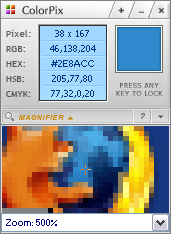
執筆時点で、MacOSではバージョン1.5.3が、Windowsでは1.5.1が利用可能でした。
ここからプログラムをダウンロードできます(Windows) (2.1MB)
MacOS X 1.1MB用ColorSchemer Studio
Advanced Pipette 0.6 MBをダウンロード
ウィジェットをデスクトップにダウンロードする(Win、Mac) — 40 KB — デスクトップから検索することなく、既製のカラーパレットを検索できます。
ここでプログラムを購入できます -49ドル
既製の組み合わせ
そして今、プログラムのウェブサイトで最も美味しいのは、優れたカラーソリューションのSEAだけです。 がんばれ!
ColorSchemer Studioのオンラインバージョン
結論
もちろん、プログラムを購入する価値はあります(もちろん、ハッキングすることはできますが、これは誰にとっても個人的な問題です)。 ColorSchemer Studioは、使いやすさ、グラフィックデザイナー、さらにはアーティストにとっても多くの可能性を提供します。 彼女は私たちが無敵の色のモンスターを避けるのを助けるので、初心者も彼女に助言する必要があります。
Adobe Kuler

最初の記事では、ColorSchemer Studioプログラムの例によって、 カラーミキサーとは何か、食欲を増すには何を食べる必要があるかを見つけました。 間違いなく良いことでしたが、支払われ、今日、 Adobeの無料のWebベースのツールに記事を捧げることに決めました。ColorSchemerのように、デザインの兄弟関係に欠けているものをタイムリーに見つけました。 ようこそ-Adobe Kuler。
Adobe Kuler
このメモは前の例よりも少ない例ではありませんが、それほど有用ではありません。 なぜ少ないのですか? なぜなら、Webサービスは、実際には試みなかったため、今のところ本格的なプログラムに到達できないためです。したがって、機会は少なくなりますが、より便利です。 別の明確なプラス-Kulerは結果をAdobe IDに保存します-つまり コンピューターのOSを変更する場合、またはコンピューターを常時変更する場合(職場、自宅、職場)-コンピューターがインターネットにアクセスできる場合はすべて利用可能になります。 ColorSchemer Studioの既製のパレットをUSBフラッシュドライブに入れて持ち運ぶよりもはるかに便利です。
カラーミキサー
コンピューター上のプログラムと比較すると、Webサービスの機能は明らかに劣っていますが、以前ほどではありません。 必要なものはすべてあり、上から少しでもあります。
カラーホイールが恥知らずにミキサーとして機能するColorSchemer Studioとは異なり、カラーバレルはこの責任に対処するためにあります。 少なくとも私の協会はそのようなものでした-私たちは樽の色を邪魔しますが、この樽を上から見ています。 原則として-それはまったく複雑ではなく、タスクを促進する可能性が最も高い-予想される色をはるかに速く得ることができます。
そして、あなたはそれを得ることができません。 残念ながら、明らかな利便性-私はしばしば自分が望む色について考えていますが、それを得る方法がわかりません-ここで、 Kulerはインターフェースで最大のトリックを作ります-色コードを知らず、サービスの仕組みを理解しない-予想される色を得るのは非常に困難です。
幸いなことに、 Adobe Labsの開発者は自分の仕事をよく知っているので、やや奇妙なインターフェイスにすぐに慣れます。
既製のカラーソリューション
Adobe Kulerに初めてアクセスすると、訪問者によると、最高のパレットの美しい評価が得られます。すぐにそれらを選択して作業を続けることができます。 プラスは明らかです-遠くに行く必要はありません、すべてが棚に用意されています。
マイナスのうち、1つだけ言いたいことがあります-クーラーはかなり人気のあるサービスであり、トップ10から色を選択すると、将来のサイトの「色のクローン」に会うリスクがあります。 つまり 最適な解決策は、便利なため、独自のコレクションを作成することです。
既製のソリューションは、いくつかの方法でソートできます。
1. 評価によると -原則として、説明するものはありません-Coolerユーザーのバージョンに応じた花の最高のコレクションが発行されます。
2. 人気 -私が理解するように、最も見られているカラーソリューションはこのセクションで発行されます。 大部分の人はクーラーの2ページ目または3ページ目を超えないため、この評価は評価による並べ替えとそれほど変わらないように思えます。
3. 新規 -独自の独自のパレットを作成したばかりで、あなた以外の誰かがそれを見てダウンロードしたい場合-このセクションはあなたのような人向けです。 最新のカラーパレットはここに公開されています。 マイナス-毎分20以上のパレットが作成されるため、ここで迷子になります。
ソリューションを作成したら、サイトに追加することもできます。
輸出する
残念ながら、サービス自体にはインポートはありません。 サイトの既製パレットを改善することはできません。 それらを再び再作成するだけです。 幸いなことに、ここでのエクスポートは利用可能であり、完成した結果をCS2およびCS3ラインのアドビツールに転送できます。 よくできました。 残念ながら、明らかな理由により、 CorelやAdobe以外のプログラムへのエクスポートはありません。
結論
問題に対するWebベースのソリューションと同様に、ツールは対応するソフトウェアの機能を失いますが、結果を取得する利便性と速度で勝ちます。 コンピューターを頻繁に変更する場合は、このサービスを使用することをお勧めします。インターネットに投稿された色はあなたからどこにも行きません。 データ転送に問題がない人には、有料ソフトウェアのColorSchemer Studioを使用することをお勧めします。
出典: Web UIブログ ( Adobe Kuler 、 Colorschemer )
投稿者 Yaroslav Birzul(DezmASter)